|
<< Click to Display Table of Contents >> Das Storyboard |
  
|
|
<< Click to Display Table of Contents >> Das Storyboard |
  
|
Neben dem Tab für die Timeline gibt es auch einen Tab für das Storyboard. Im Storyboard sehen Sie die Vorschaubilder für alle Objekte. Hierbei wird auf die Darstellung der Zeit verzichtet, alle Objekte sind also gleich lang und werden nur der Reihenfolge nach angeordnet. Falls Sie ein umfangreiches Projekt erstellen, können Sie hier schneller ein bestimmtes Bild wiederfinden. Durch Ziehen mit der Maus können Sie auch hier die Reihenfolge der Objekte verändern.
Wenn Sie unter Ansicht / Storyboard in die Storyboard-Ansicht wechseln, wird das Storyboard noch größer angezeigt. Sie erhalten so einen viel besseren Überblick über die bereits eingefügten Dateien. Mit dem Größenregler unten rechts können Sie die Vorschaubilder verkleinern oder vergrößern.
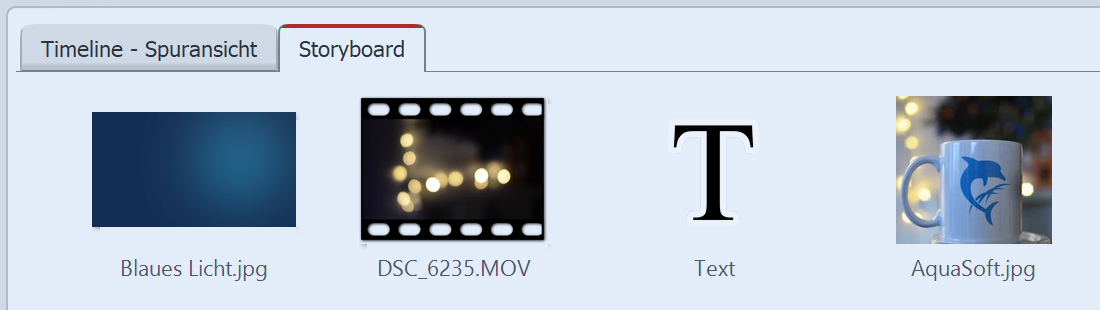
Storyboard-Ansicht Ihres Projekts
|
Haben Sie ein Bild in Ihrem Projekt über die Eigenschaften deaktiviert ("Objekt während des Abspielens nicht berücksichtigen"), wird es nicht mehr in der Timeline angezeigt. Die Timeline zeigt nur Objekte an, die auch abgespielt werden sollen. Möchten Sie ein Bild wieder berücksichtigen lassen, so aktivieren Sie es über das Storyboard oder die Bilderliste. |